如果您与您的同事或家人共享PC或笔记本电脑,那么您的隐私可能会受到重大打击。您无法在PC上自由存储您的个人信息,例如银行信息,登录凭据或私人文件,而不会有其他人访问它们的风险。幸运的是,您可以采取一些措施,以确保将私有文件安全地锁定在共享系统上。在本文中,我们为您带来了密码保护Windows PC或笔记本电脑上任何文件或文件夹的4种最佳方法。
如何使用Bixby在三星Galaxy智能手机上筛选电话?
在Windows PC上加密文件或文件夹可确保系统上没有其他帐户可以查看它。登录到Windows帐户时,您无需输入密码即可查看加密文件夹。如果有人可以访问您的硬盘驱动器并尝试使用另一个帐户查看其内容,则基本加密将拒绝他们任何访问权限。在开始此过程之前,请确保将包含该文件夹的驱动器格式化为NTFS。这是您可以在Windows上加密文件或文件夹的方式。
步骤1:打开包含要加密的文件的文件夹。
步骤2:右键单击文件,然后单击“属性”。
步骤3:选择“高级”。
- -
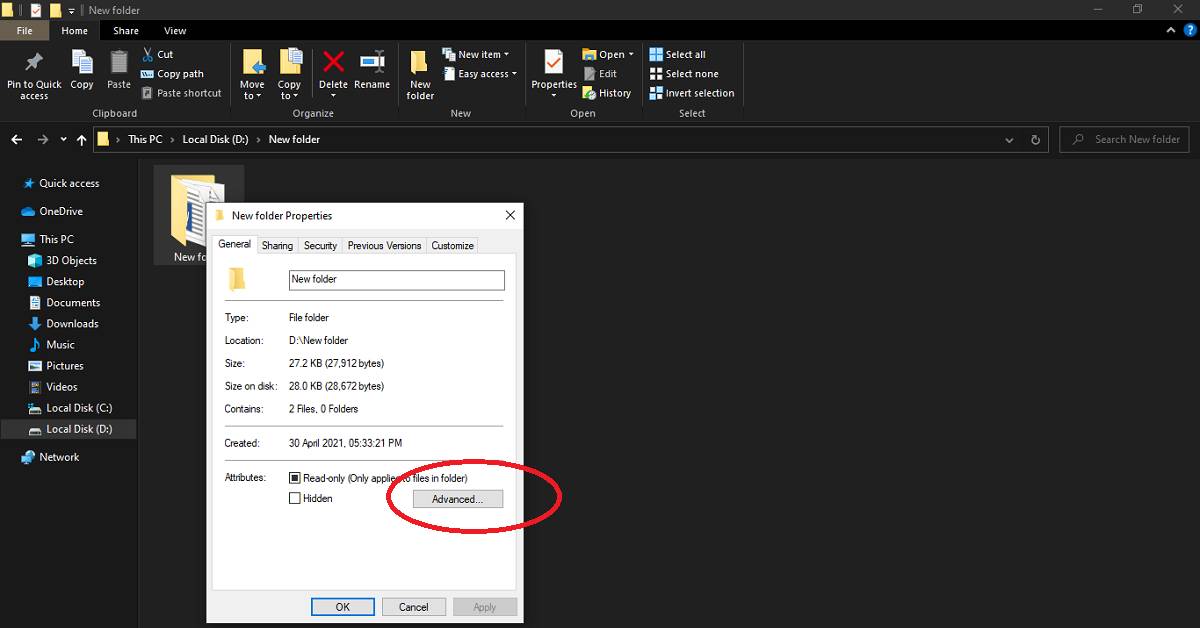
步骤4:勾选“加密内容以保护数据”的框。应用设置,然后单击“好”。
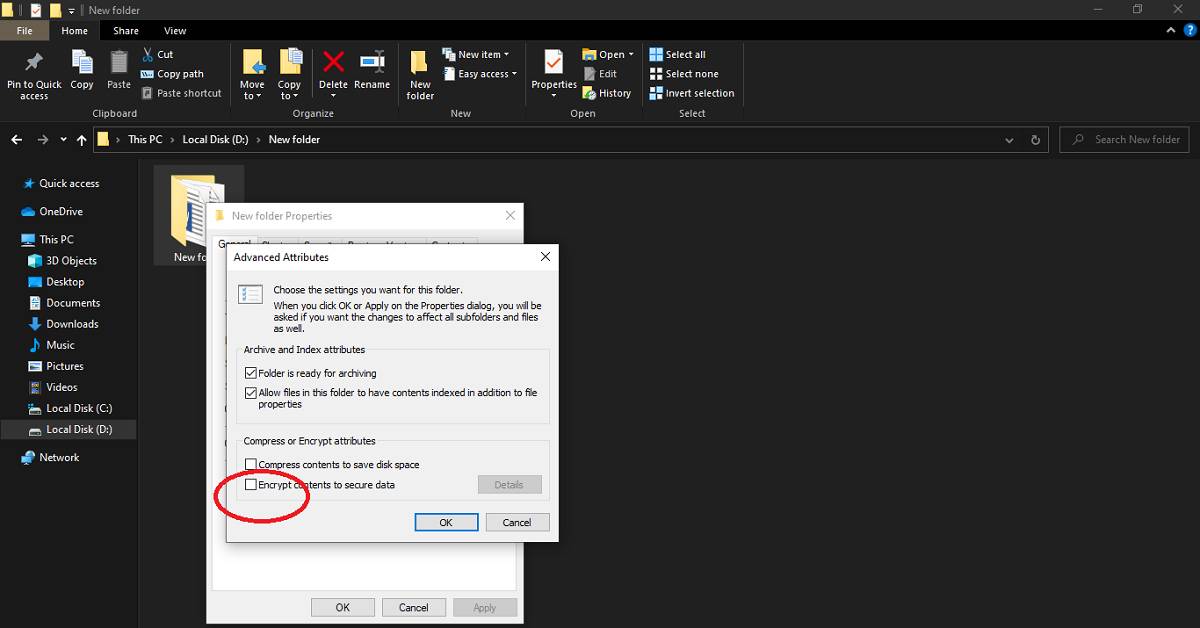
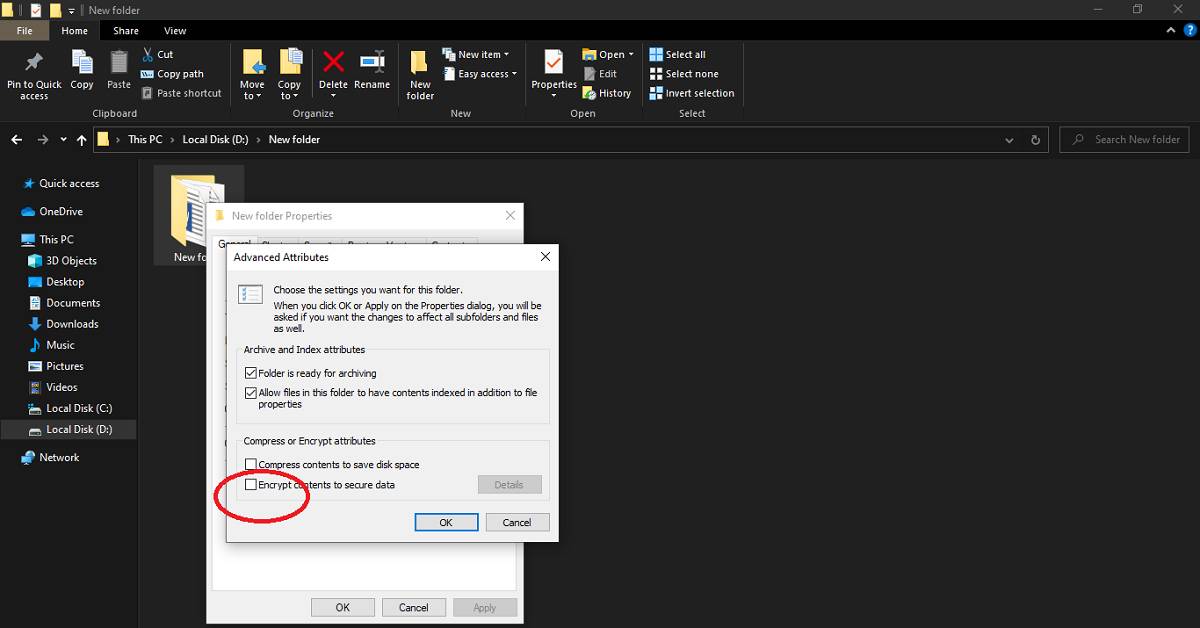
步骤5:Windows会询问您是否要加密整个文件夹或仅加密该特定文件。输入您的选择。
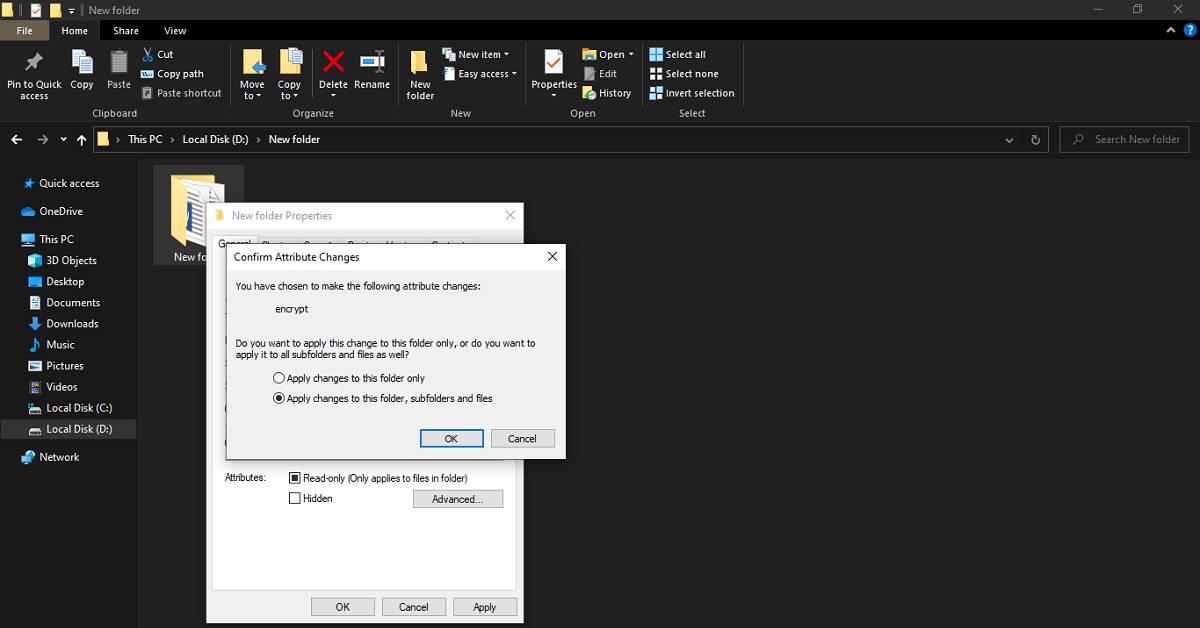
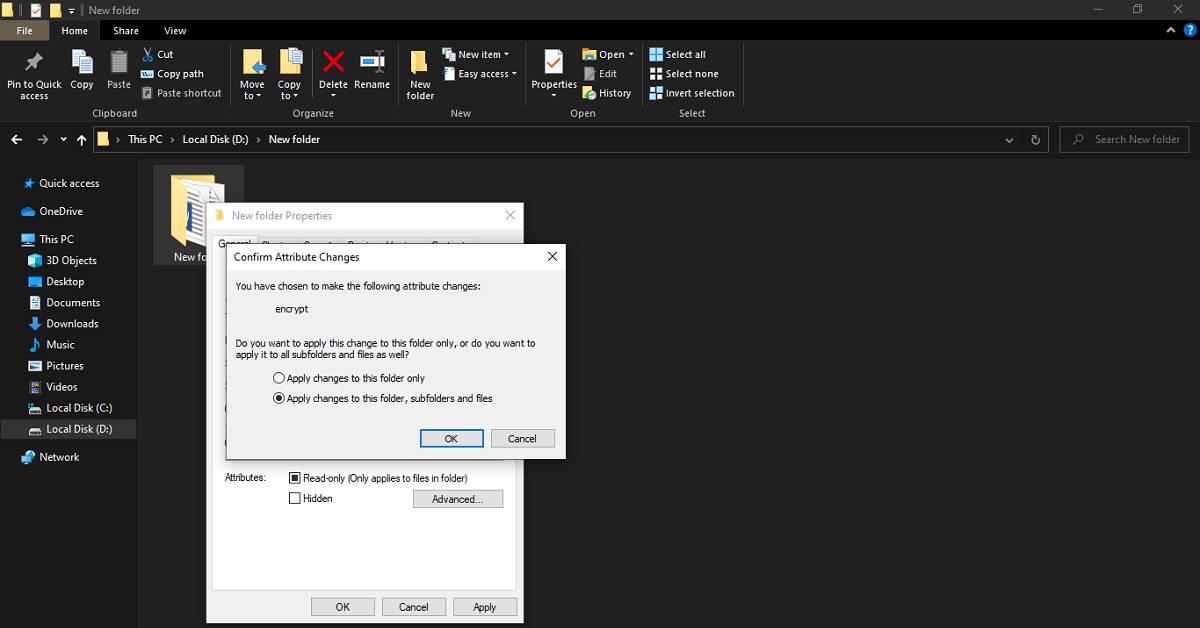
该过程完成后,将出现一个小的黄色锁,将出现在已加密的文件或文件夹旁边。只要您使用Windows帐户访问文件,这些文件就会自动解密。
密码使用Zipped文件夹保护文件
使用此简单技巧来密码保护Windows PC上的任何文件。
步骤1:右键单击您要保护的文件,然后将光标悬停在“发送到”上。
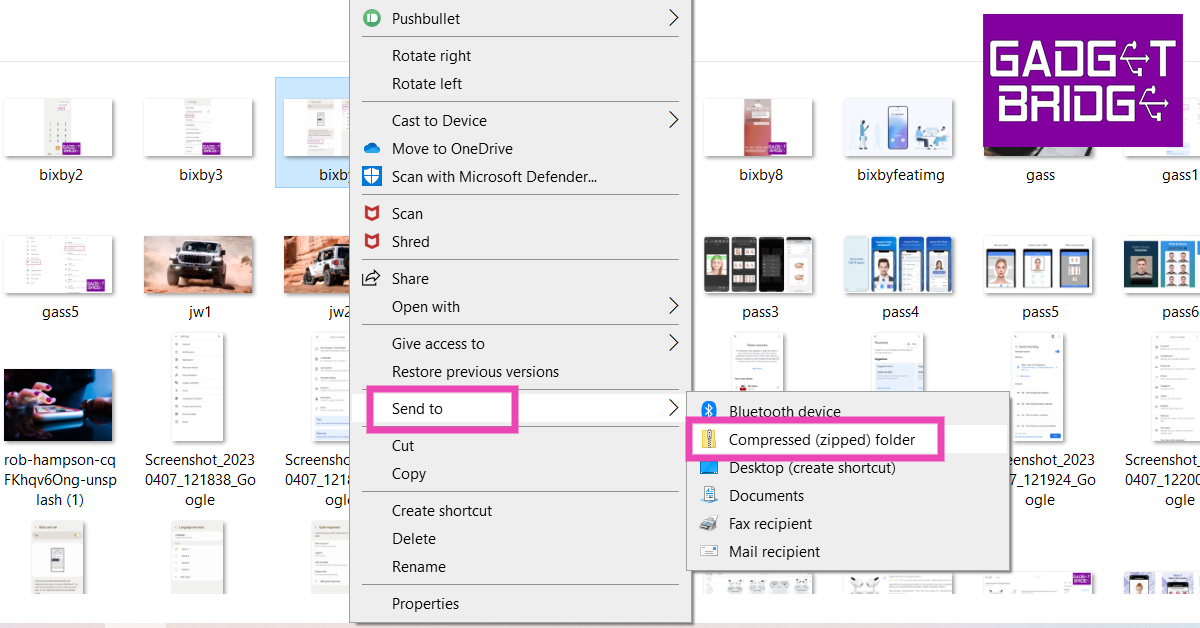
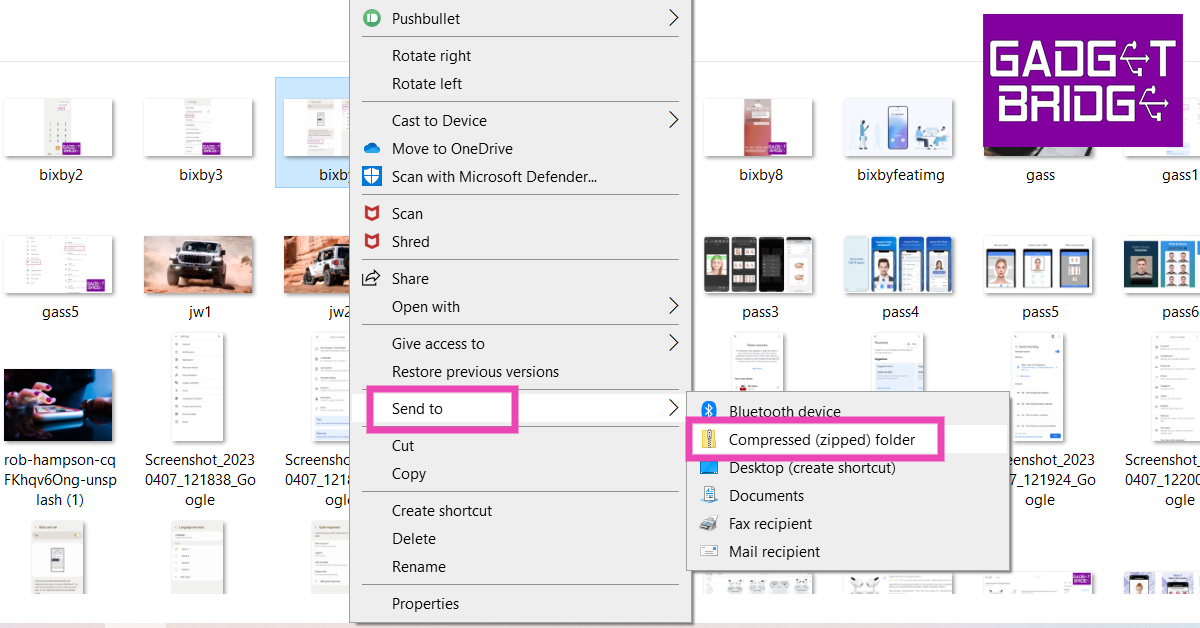
步骤2:选择“ zip文件夹(压缩)”。
步骤3:重命名文件夹。
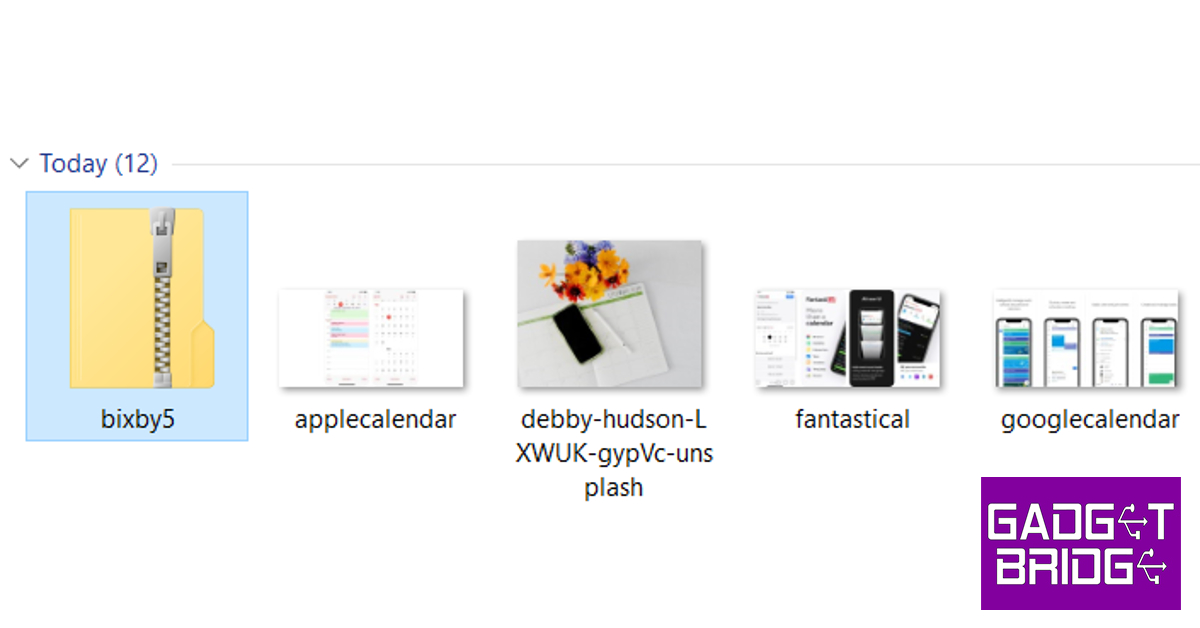
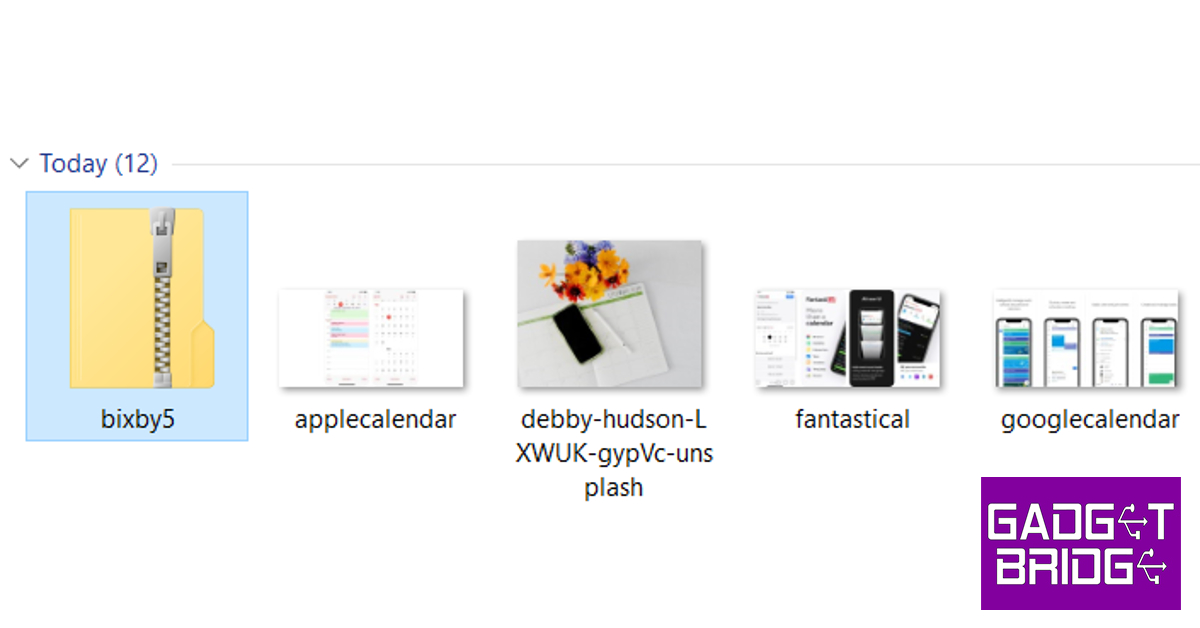
步骤4:打开文件夹,然后单击“文件”。选择“添加密码”。
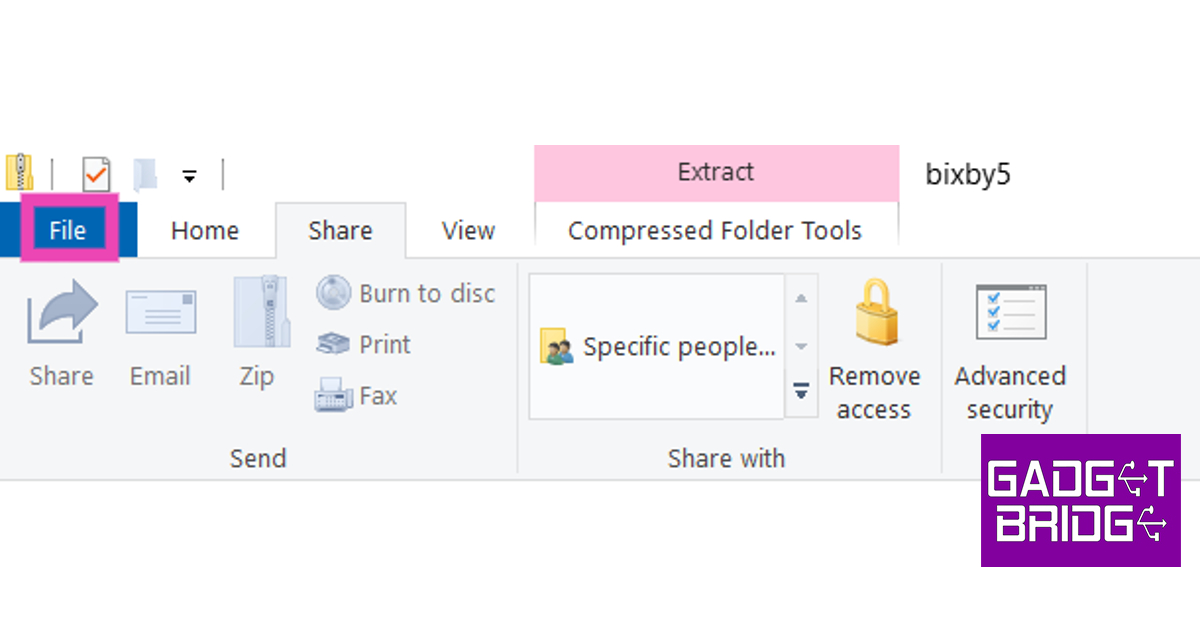
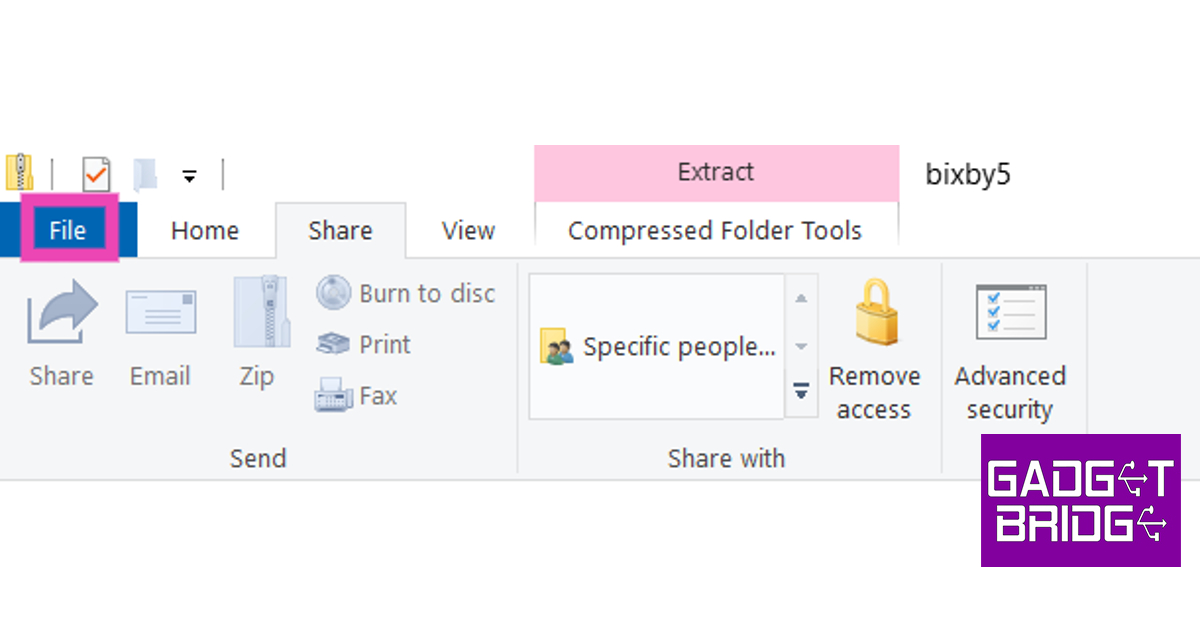
步骤5:创建一个新密码并保存您的更改。
您可以将其他文件添加到此文件夹中以密码保护它们。
密码使用7-zip保护文件或文件夹


7-zip是窗口的绝佳工具,它将帮助您在系统上的重要文件和文件夹中添加一层安全性。这是您可以使用它的方法。
步骤1:下载使用7个ZIP工具用于Windows此链接。
步骤2:按照屏幕上的说明进行操作,然后在PC上安装7个拉链。
步骤3:选择要保护的文件。
步骤4:右键单击文件,然后转到7-zip>添加到存档。
步骤5:在下面的窗口中,在“加密”部分下输入密码。
步骤6:将加密方法从Zipcrypto更改为AES-256。
步骤7:单击“确定”以创建受密码保护的文件夹。
使用第三方文件储物柜
您可以使用几个第三方软件和Windows应用程序来锁定PC上的重要文件。一些防病毒保护工具也具有文件夹锁定功能。我们建议您浏览PC上安装的防病毒软件以获取文件夹锁定选项。如果您找不到任何此类功能,我们建议使用文件夹锁定文件加密和密码保护。您可以免费下载此链接。
POCO C51由印度发射的5,000mAh电池提供动力
结论
这是您可以密码保护Windows PC或笔记本电脑上任何文件或文件夹的4种最佳方法。如果您正在与家人共享PC,如果每个人在PC上都有单独的用户帐户,我们建议对数据进行加密。如果每个人都使用一个通用帐户,那么添加密码是您确保个人信息的唯一选择。
最新小工具和技术新闻, 和小工具评论,跟随我们叽叽喳喳,,,,Facebook和Instagram。为了最新的技术和小工具视频订阅我们YouTube频道。您也可以使用小工具桥Android应用。您可以找到最新的汽车和自行车新闻在这里。
